BACK
iPhone iPod iPad
ipadで音楽ファイルを再生して音楽を聴くことも出来ます。 ipadの場合は再生できる音楽ファイルは決まっていて、どんな音楽ファイルでも再生できるわけではありません。 ある決まったファイル形式しか再生をすることが出来ないので、世の中に出ているいろいろなファイル形式の音楽を、ipad内にある標準アプリ再生するには一工夫いります。 今回asfファイルという音楽ファイルをipad内で再生したいのですが、そのまま標準アプリで再生できるのでしょうか。 出来るか出来ないかで言うと、標準アプリではそのファイル形式は再生できません。 では、どのようにしたらasf音楽ファイルを再生できるのでしょうか。
やり方には2通りありまして、ipad内にasf音楽ファイルを再生できるアプリをインストールしてから、プレイリストに登録してから再生する方法があります。 もう1つは、パソコンにソフトをインストールしてから、そのソフトでファイル変換を行ってから、ipadの標準アプリで再生できるようなファイルにしてから転送する方法です。 ちなみに、ipad内で再生できる音楽ファイルは,p3となっています。
LiveTunesというアプリを使えばasf音楽ファイルを再生することが出来ます。 ipadでは標準アプリで再生できないので、LiveTunesをipadにインストールすることでasfファイルを再生することが出来ます。 このアプリは、ライブ会場にいるような音響で音楽を再生することが出来ます。 圧倒的な迫力がある音楽アプリです。 ただ再生をするだけではなく、再生中にコンサート会場を彷彿させるような歓声を入れることも出来ます。 さらには、曲の雰囲気に合わせてから幾つか歓声のパターンを変えることが出来ます。 無料でダウンロードできるのでお得なアプリです。
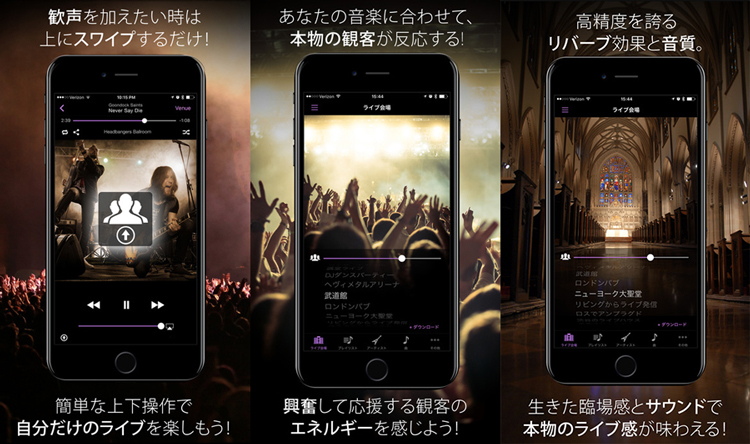
インポートする場合、mp3に変換するかどうかのポップアップがあります。つまり、アプリをインストールする手間が要らなく、転送が完了したら、標準アプリでasfをスマホで再生できます。
Ipad内でmp3であれば再生できるので、mp3へのファイル変換を行ってからipadへ転送してくれるソフトと言えばTunesGoがあります。 このソフトであれば、ファイル変換とipadへのファイル転送を同時に行ってくれるので、操作が楽です。 ファイル形式を意識しないで、出力するときにmp3へ変換をするかどうかを聞いてくるので、そこだけmp3.に変換をするとしておけば、あとはすべてマウスの操作を数回行えばipadへの転送まで行ってくれます。
TunesGoを起動して編集画面を表示します。 表示された編集画面の上部にメニューがあるので、ipadoをパソコンに接続すると、勝手に同期を取ってくれるので、指示にしたがっいて必要な情報を入力するだけで接続してipadの転送前の準備が完了します。 では、実際に準備が完了した時点で、asf音楽ファイルをipadoへ転送していきます。 最初に「音楽」のメニューを選択すると、「追加」を選択してからサブメニューに「ファイルを追加」と出てくるので、それをクリックして、転送したいasfファイルをチェックすると転送準備が完了です。 転送を開始する前に「mp3に変換しますか」と聞いてくるので、変換するとして実行します。 ここからは、TunesGoソフトのほうで勝手にファイル変換からipadへのファイル転送まで、行ってくれます。
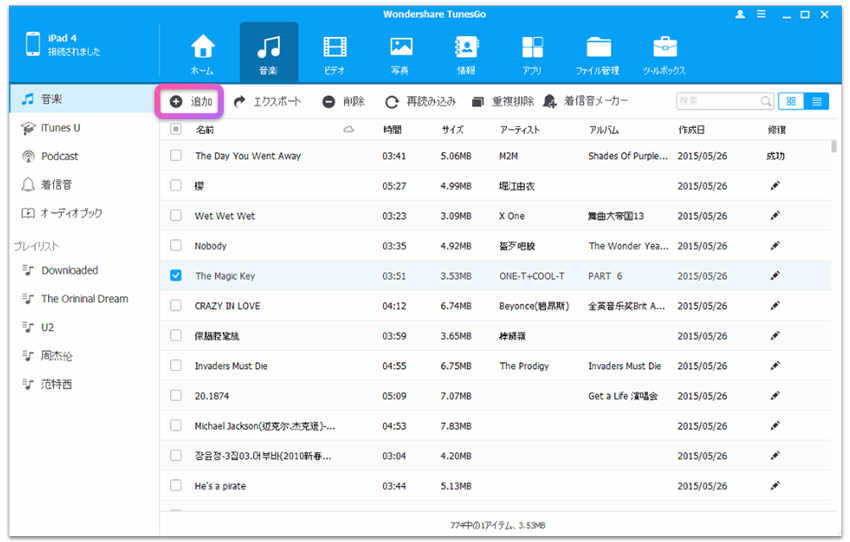
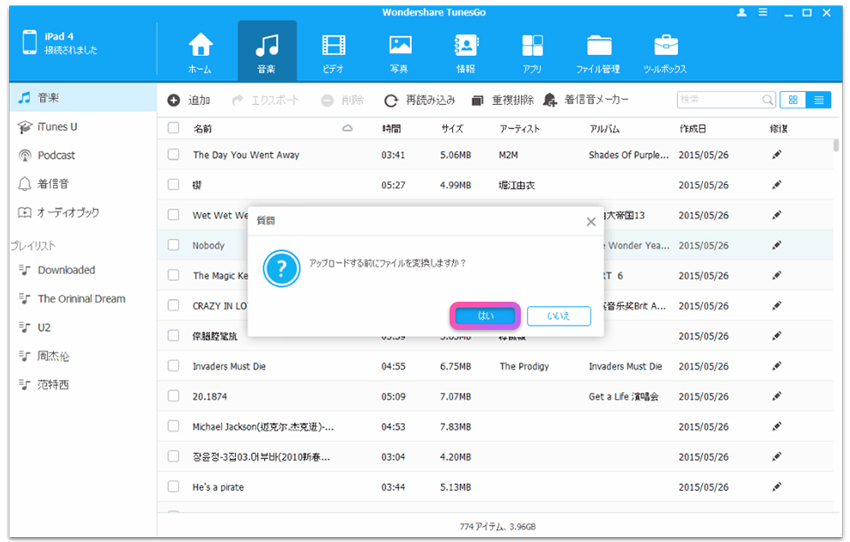


Jul 10,2017 10:51 am 編集者 小池由貴 カテゴリー iPhone・iPod・iPad情報
フォロー@Wondershare_jp